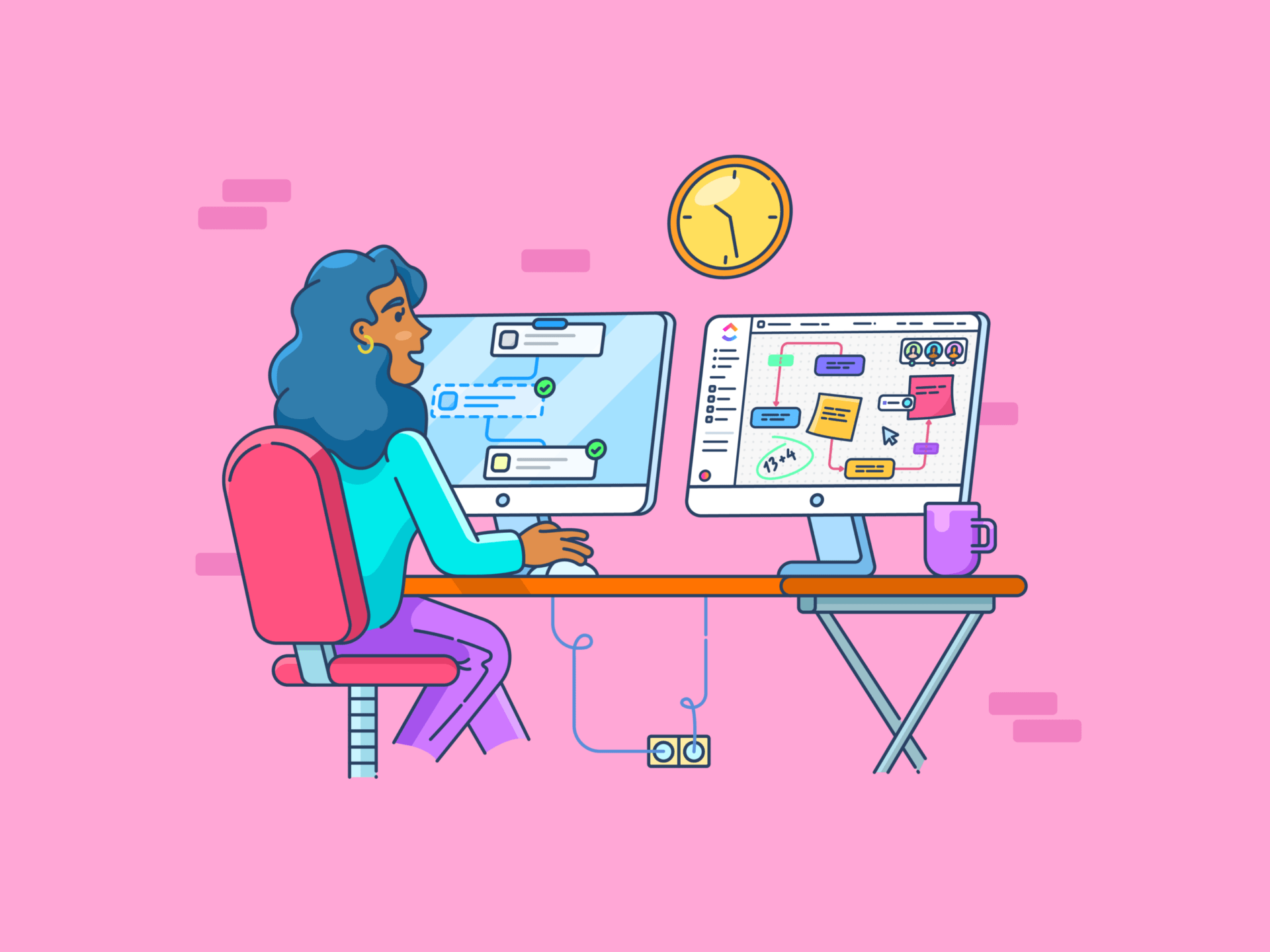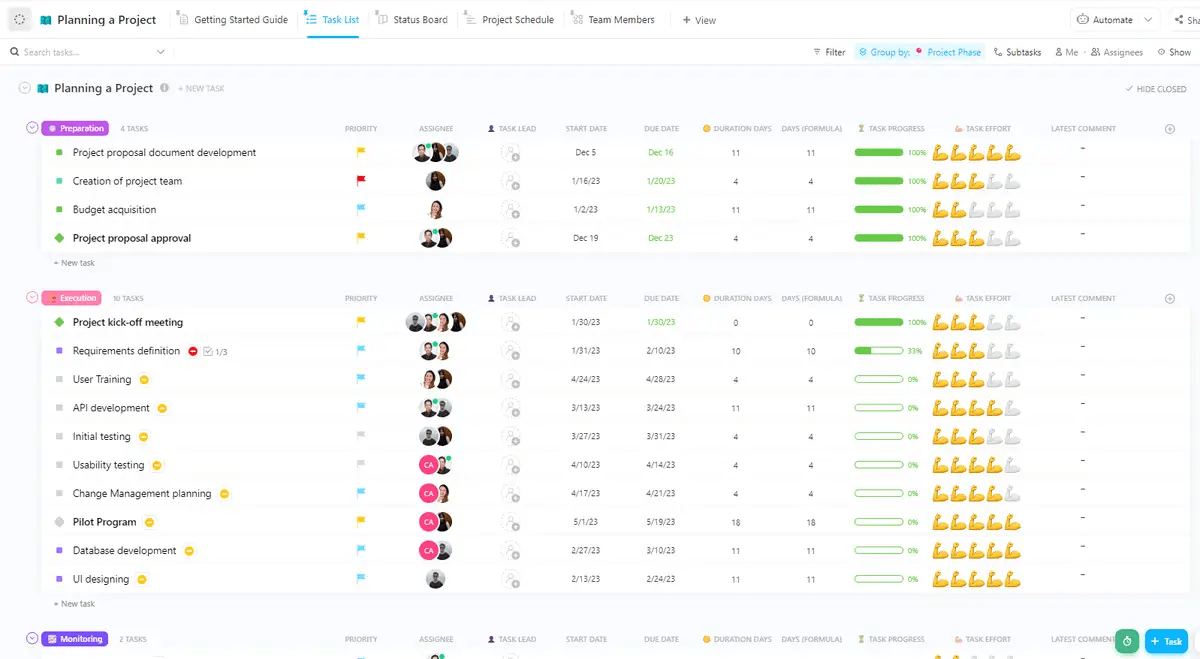Bạn đã nhận được một dự án lớn tại nơi làm việc. Tuy nhiên, sự phấn khích của bạn xen lẫn lo lắng.
Kết quả cuối cùng đã rõ ràng trong đầu bạn, nhưng con đường để đạt được kết quả đó thì chưa rõ ràng lắm. Làm thế nào để đảm bảo mọi chi tiết đều được bao quát và không có gì bị bỏ sót?
Đây là nơi lập kế hoạch dự án trở thành trợ thủ đắc lực của bạn. Kế hoạch dự án được lập chi tiết sẽ giúp bạn phân bổ nguồn lực một cách khôn ngoan, đáp ứng thời hạn và giữ mọi người cùng nhau tiến về một mục tiêu chung.
Và điều thú vị là, rất có thể bạn đã có một công cụ mạnh mẽ trong bộ công cụ công nghệ của mình để thực hiện quy trình này: Microsoft Excel.
Bạn có thể nghĩ Excel là một chương trình phần mềm bảng tính, nhưng bạn cũng có thể sử dụng nó như một nền tảng quản lý dự án, đặc biệt nếu bạn mới bắt đầu. Excel cho phép bạn thiết kế kế hoạch dự án chi tiết, sắp xếp công việc, theo dõi tiến độ và xác định các điểm nghẽn hiệu quả.
Trong bài đăng này, chúng tôi sẽ hướng dẫn bạn cách tạo kế hoạch dự án trong Excel. Và chúng tôi sẽ giúp bạn làm tốt hơn nữa bằng cách giới thiệu một giải pháp thay thế thân thiện với người dùng và có khả năng mở rộng hơn nhiều!
Cách thiết lập kế hoạch dự án trong Excel
Thực hiện theo hướng dẫn từng bước này để lập kế hoạch dự án nhanh chóng và dễ dàng, đồng thời thúc đẩy việc thực hiện dự án thành công.
1. Xác định mục tiêu và phạm vi dự án của bạn
Trước khi phác thảo kế hoạch dự án trong Excel, hãy xác định mục tiêu và phạm vi công việc của dự án một cách chi tiết. Bạn có thể sử dụng bảng Excel hoặc bất kỳ ứng dụng ghi chú hoặc công cụ tài liệu nào khác tại đây.
Bước này đặt nền tảng cho dự án của bạn và đảm bảo mọi người tham gia đều hiểu rõ những việc cần hoàn thành. Dưới đây là phân tích chi tiết hơn:
Lập danh sách các mục tiêu chính của dự án
- Xác định các mục tiêu chính: Đặt các mục tiêu/mục tiêu cụ thể, có thể đo lường, có thể đạt được, có liên quan và có thời hạn (SMART), chẳng hạn như "tăng tỷ lệ chuyển đổi thông qua các bài đăng trên blog lên 30%"
- Đánh dấu ưu tiên: Xếp hạng các mục tiêu của bạn dựa trên mức độ quan trọng và tác động của chúng
- Phối hợp với các bên liên quan: Kết nối với tất cả các bên liên quan nội bộ và bên ngoài để đảm bảo kế hoạch dự án phản ánh mục tiêu và kỳ vọng của mọi người và không có chỗ cho sự mơ hồ
Đặt ranh giới và tránh mở rộng phạm vi
- Xác định phạm vi dự án và thiết lập ranh giới: Mô tả các kết quả cụ thể của dự án, bao gồm những gì được bao gồm và không được bao gồm. Ví dụ: nếu dự án của bạn liên quan đến thiết kế lại trang web, hãy làm rõ liệu dự án bao gồm nội dung trang web hay chỉ thiết kế và phát triển
- Xác định các cột mốc quan trọng: Chia dự án thành các cột mốc, nêu rõ các giai đoạn hoặc thành tựu quan trọng. Gán công việc/kết quả cụ thể và thời hạn cho từng cột mốc. Việc phân chia này là cần thiết để duy trì đà phát triển và theo dõi tiến độ
- Chuẩn bị cho những thay đổi về phạm vi: Xác định quy trình quản lý những thay đổi về phạm vi, chẳng hạn như xử lý yêu cầu mới hoặc sửa đổi. Ví dụ: bạn có thể yêu cầu khách hàng điền vào biểu mẫu yêu cầu thay đổi và yêu cầu sự chấp thuận của cả khách hàng và quản lý dự án để kết hợp yêu cầu đó vào dự án
2. Thêm thông tin dự án
Bây giờ, hãy tạo một tài liệu MS Excel mới. Dưới đây là cách bạn có thể điền các chi tiết vào các ô:
Thêm tiêu đề vào bảng
Thêm tiêu đề cột vào hàng thứ hai của bảng. Các tiêu đề phổ biến có thể bao gồm Công việc, Người được giao, Ngày bắt đầu, Ngày kết thúc, Thời lượng, Trạng thái và các danh mục tương tự. Bạn cũng có thể in đậm các ô và tô màu tùy chọn.
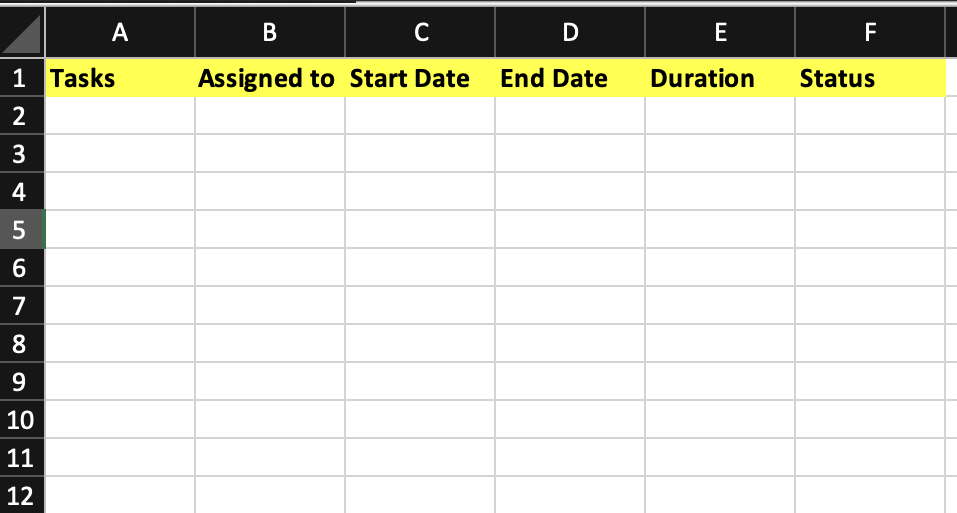
Nhập thông tin dự án
Điền vào cột Công việc các công việc cho kế hoạch dự án của bạn. Bạn có thể thêm bao nhiêu công việc tùy theo nhu cầu.
- Nhập tên người chịu trách nhiệm cho từng công việc, cùng với ngày bắt đầu và ngày kết thúc
- Trong cột Ngày, nhập = vào ô nơi bạn muốn thời lượng xuất hiện
- Nhấp vào ô Ngày kết thúc, nhập -, sau đó nhấp vào ô Ngày bắt đầu
- Nhấn Enter để tính thời lượng
- Kéo tay cầm điền (hình vuông nhỏ ở dưới cùng bên phải ô) xuống cột để áp dụng công thức cho các ô khác. Thời lượng sẽ tự động cập nhật khi bạn thả nút chuột
- Nhập trạng thái hiện tại của từng công việc bằng các thuật ngữ như Đang chờ xử lý, Đang xử lý, Đang xem xét hoặc Hoàn thành
- Để đảm bảo tất cả dữ liệu được hiển thị, hãy chọn toàn bộ bảng, chuyển đến nhóm Cells, nhấp vào Format và chọn Autofit Column Width để tự động điều chỉnh chiều rộng cột
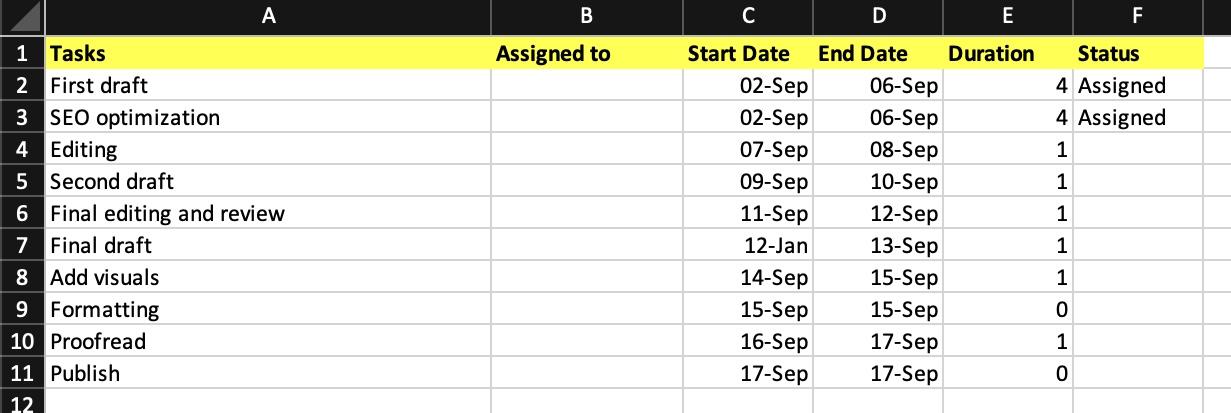
3. Phân công công việc cho các thành viên trong nhóm
Bạn đã liệt kê các công việc cần thiết để hoàn thành dự án. Bây giờ, bạn sẽ phân công công việc cho các thành viên trong nhóm và thêm nhận xét cần thiết, nếu có.
Thực hiện theo quy trình sau:
- Điền vào cột Được chỉ định cho với tên của các thành viên trong nhóm
- Đi đến ô mà bạn muốn bình luận
- Nhấp chuột phải vào ô này và chọn Chèn nhận xét để mở hộp nhận xét
- Nhập bình luận của bạn vào hộp bình luận xuất hiện
- Để thông báo cho một thành viên nhóm cụ thể, hãy nhập @ theo sau tên của họ trong nhận xét của bạn
- Nhấn Ctrl + Enter để hoàn tất và đăng bình luận của bạn
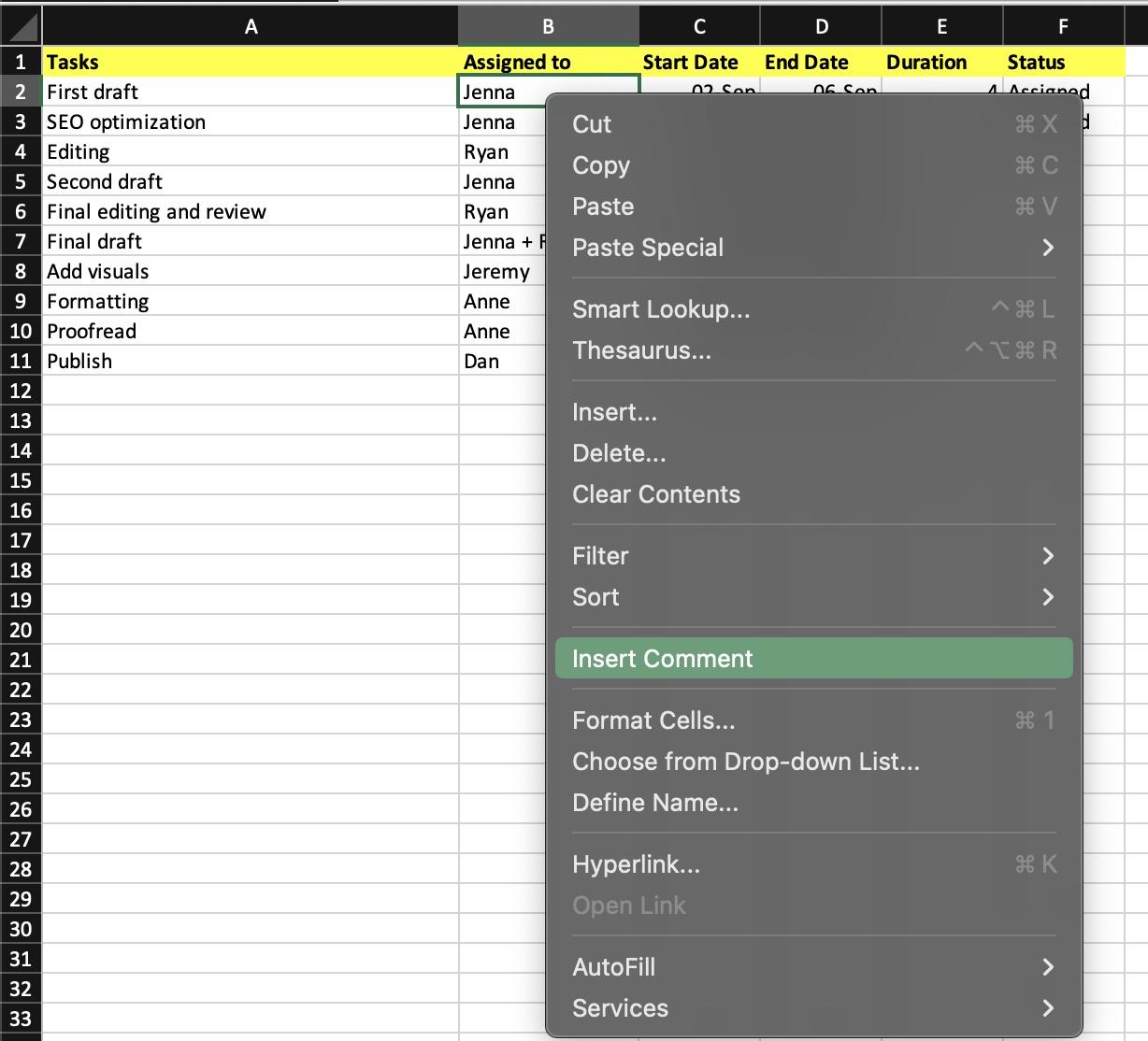
Tuy nhiên, bạn không thể tự động điều chỉnh tài nguyên dựa trên tiến độ dự án hoặc phân bổ công việc giữa các thành viên trong nhóm một cách động. Bạn phải cập nhật các ô thủ công.
4. Hình dung dòng thời gian của dự án
Excel không cung cấp loại biểu đồ Gantt tích hợp sẵn, nhưng bạn có thể tạo biểu đồ tương tự bằng cách tùy chỉnh biểu đồ cột xếp chồng và trực quan hóa dòng thời gian của dự án. Cách thực hiện như sau:
- Đánh dấu dữ liệu bạn muốn biểu đồ hóa. Nếu dữ liệu của bạn nằm trong phạm vi liên tục, hãy chọn bất kỳ ô nào trong phạm vi đó. Đối với dữ liệu không liên tục, hãy chọn các ô trong khi giữ phím Command
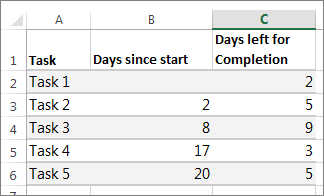
- Chuyển đến Chèn > Biểu đồ cột > Biểu đồ cột xếp chồng
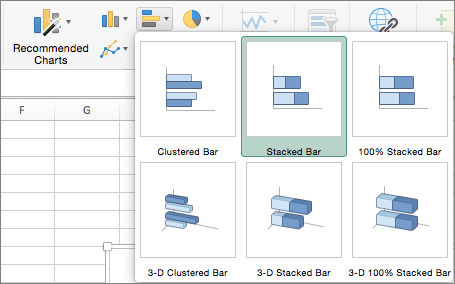
- Nhấp vào chuỗi dữ liệu đầu tiên (phần màu xanh lam biểu thị ngày bắt đầu công việc) rồi chuyển đến tab Định dạng. Chọn Đổ màu hình > Không đổ màu để ẩn ngày bắt đầu
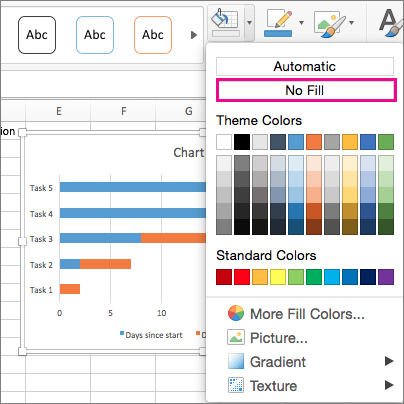
- Xóa chú thích hoặc tiêu đề biểu đồ nếu bạn không cần
- Để hiển thị các công việc của dự án theo thứ tự chính xác, giữ phím CONTROL hoặc Command, chọn trục dọc (Công việc), chuyển đến Định dạng trục và chọn Danh mục theo thứ tự ngược lại
Điều này sẽ tạo ra một hình ảnh trực quan giống biểu đồ Gantt.
Sử dụng các tính năng của Excel để quản lý dự án
Dưới đây là cách bạn có thể sử dụng Excel để quản lý dự án:
Định dạng có điều kiện
Định dạng có điều kiện trong Excel cho phép bạn tự động định dạng ô dựa trên giá trị hoặc tiêu chí cụ thể của chúng. Sự phân biệt trực quan giúp bạn nhanh chóng xác định các công việc quan trọng, theo dõi tiến độ dự án và quản lý thời hạn hiệu quả.
Ví dụ: bạn có thể mã hóa màu sắc cho các công việc dựa trên trạng thái của chúng (ví dụ: Đã phân công/Đang tiến hành, Đang chờ xử lý, Đã hoàn thành) hoặc mức độ ưu tiên (ví dụ: Cao, Trung bình hoặc Thấp).
Để thiết lập, hãy chọn các ô bạn muốn định dạng, chuyển đến tab Trang chủ, nhấp vào Định dạng có điều kiện và chọn quy tắc định dạng phù hợp với nhu cầu của bạn.
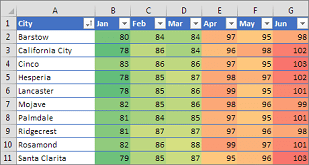
💈 Phần thưởng: Dưới đây là hướng dẫn từng bước về cách mã hóa màu trong Excel
Xác thực dữ liệu và danh sách thả xuống
Xác thực dữ liệu và danh sách thả xuống trong Excel hợp lý hóa việc nhập dữ liệu, đảm bảo tính nhất quán trong kế hoạch dự án và giảm thiểu lỗi. Tạo danh sách thả xuống cung cấp một số tùy chọn định sẵn để các thành viên trong nhóm lựa chọn.
Ví dụ: bạn có thể thiết lập danh sách thả xuống cho trạng thái công việc, chẳng hạn như Đang tiến hành và Hoàn thành.
Để thực hiện điều này:
- Chọn ô nơi bạn muốn danh sách, chuyển đến tab Dữ liệu
- Nhấp vào Xác thực dữ liệu và chọn Danh sách từ các tùy chọn
- Nhập các mục vào danh sách của bạn và nhấp vào OK
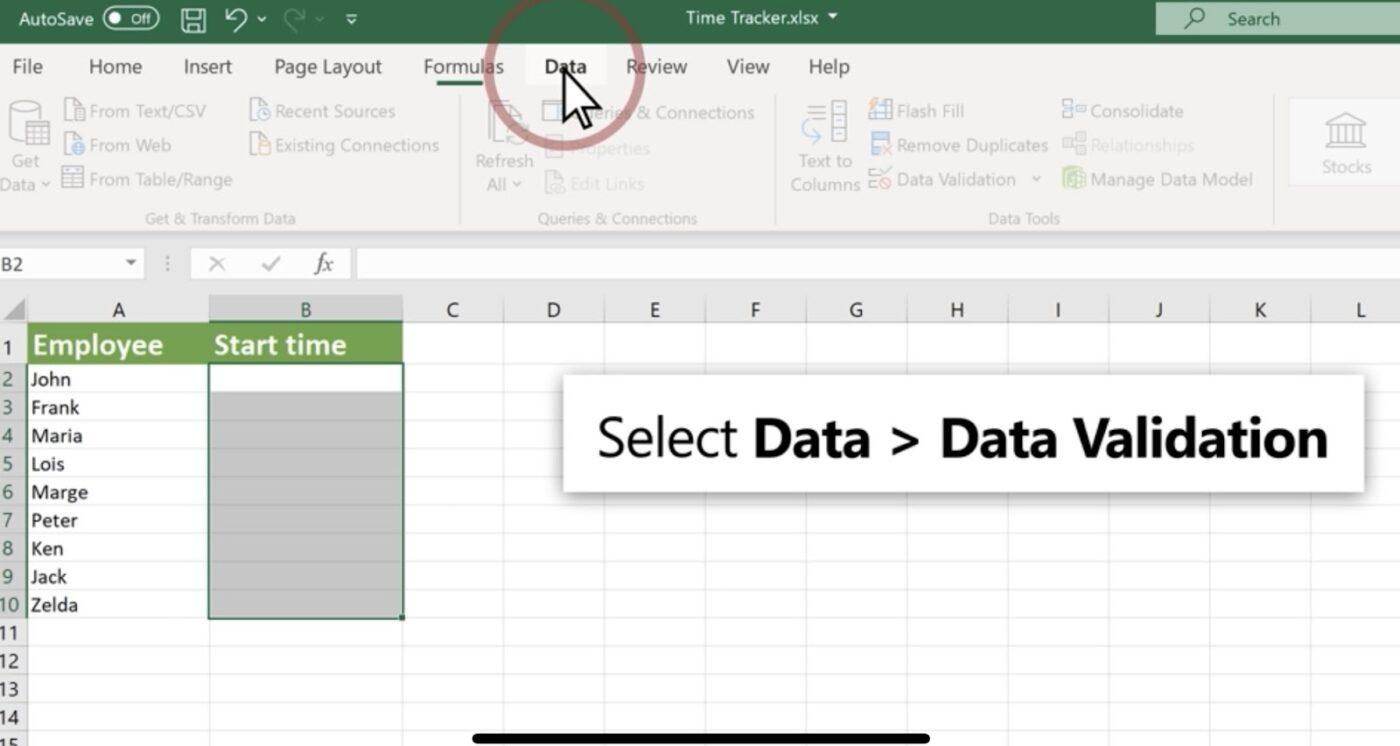
Bảng Pivot cho phân tích dữ liệu
Bảng xoay trong Excel giúp bạn phân tích các tập dữ liệu lớn bằng cách tạo báo cáo tương tác. Cho dù bạn muốn theo dõi các cột mốc của dự án, tạo bản tóm tắt, phân tích tỷ lệ hoàn thành công việc, xác định xu hướng hay so sánh phân bổ tài nguyên, tính năng này đều có thể thực hiện tất cả.
Dưới đây là cách tạo bảng PivotTable:
- Chọn phạm vi dữ liệu của bạn
- Chuyển đến tab Chèn và chọn PivotTable
- Trong phần Chọn dữ liệu bạn muốn phân tích, nhấp vào Chọn bảng hoặc phạm vi
- Trong Bảng/Phạm vi, xác minh phạm vi ô
- Trong phần Chọn vị trí bạn muốn đặt báo cáo PivotTable, chọn Trang tính mới hoặc Trang tính hiện có và chọn địa điểm bạn muốn PivotTable xuất hiện
- Chọn OK
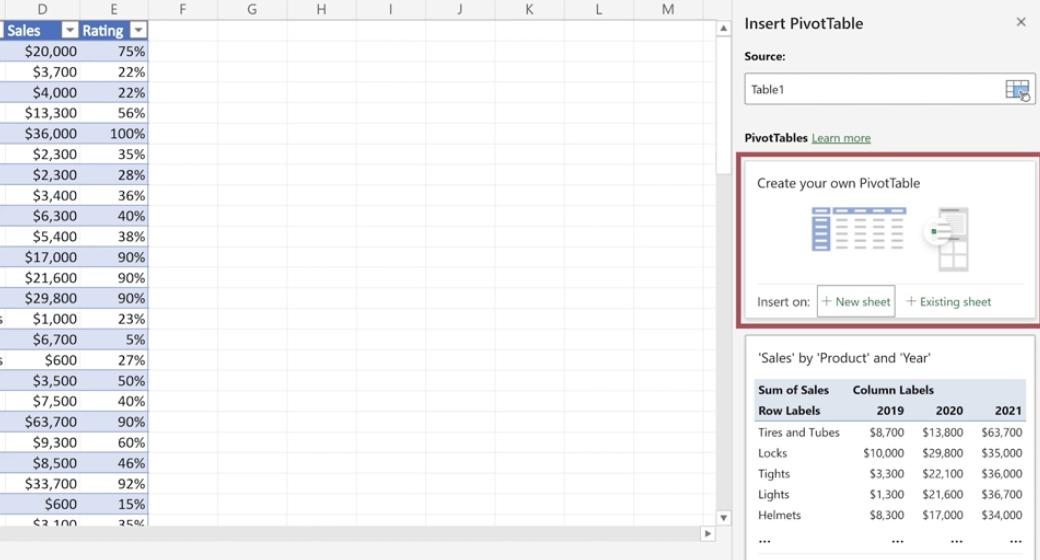
Ngoài các tính năng này, bạn có thể tạo biểu đồ trong Excel để trình bày dữ liệu thô một cách trực quan hoặc tạo sơ đồ trong Excel để chia nhỏ các quy trình phức tạp thành các bước đơn giản, dễ theo dõi.
Excel có thể được sử dụng để quản lý dự án, nhưng có thể không phải là lựa chọn tốt nhất nếu bạn đang tìm kiếm các tính năng nâng cao, khả năng mở rộng và theo dõi vòng đời dự án.
Đang theo dõi và cập nhật kế hoạch dự án của bạn trong Excel
Sau khi tạo kế hoạch dự án, bạn nên có các biện pháp để điều chỉnh kế hoạch khi cần, cộng tác liền mạch và theo dõi tiến độ. Trong Excel, các công việc này sẽ yêu cầu một số nỗ lực thủ công.
Dưới đây là một số mẹo hữu ích cho bạn:
Cập nhật kế hoạch dự án của bạn theo thời gian thực
- Bật tính năng Sổ làm việc được chia sẻ trong Excel và cho phép nhiều thành viên trong nhóm chỉnh sửa kế hoạch dự án cùng lúc. Mọi người đều có thể làm việc trên phiên bản hiện tại của tài liệu, giảm thiểu tình trạng ghi đè và xung đột
- Kết nối bảng Excel của bạn với các nguồn dữ liệu bên ngoài bằng Power Query hoặc kết nối dữ liệu. Kế hoạch dự án sẽ tự động cập nhật với dữ liệu mới nhất từ các hệ thống khác
Thiết lập bảng điều khiển để theo dõi các chỉ số hiệu suất chính (KPI)
- Sử dụng các công cụ biểu đồ của Excel để tạo biểu diễn trực quan cho các chỉ số KPI của bạn, chẳng hạn như thanh tiến độ hoàn thành công việc, biểu đồ đường để theo dõi ngân sách dự án hoặc biểu đồ tròn để phân bổ tài nguyên
- Kết hợp các bộ lọc hoặc menu thả xuống để cho phép người dùng lọc dữ liệu và xem KPI cụ thể cho từng công việc, nhóm hoặc khung thời gian
Cập nhật thường xuyên trạng thái công việc và xem lại các cột mốc của dự án
- Thiết lập một cột để theo dõi trạng thái công việc (ví dụ: Đã giao, Chưa bắt đầu, Đang tiến hành, Hoàn thành). Cập nhật các trạng thái này hàng ngày để đảm bảo kế hoạch dự án phản ánh tình trạng hiện tại của dự án
- Lên lịch kiểm tra thường xuyên với các thành viên trong nhóm để xem xét các cột mốc của dự án. Cập nhật kế hoạch dự án với bất kỳ thay đổi nào trong dòng thời gian hoặc kết quả đầu ra để kế hoạch luôn phù hợp với mục tiêu dự án
Mẹo cộng tác cho các nhóm sử dụng Excel
1. Giao tiếp trong Excel: Sử dụng tính năng Chèn nhận xét của Excel để ghi chú hoặc phản hồi về các ô hoặc công việc cụ thể và giao tiếp trực tiếp trong tài liệu
2. Tận dụng lịch sử phiên bản: Lưu các phiên bản kế hoạch dự án của bạn thường xuyên để theo dõi các thay đổi theo thời gian. Bạn có thể thực hiện việc này theo cách thủ công hoặc bằng cách sử dụng tính năng Lịch sử phiên bản của Excel nếu sổ làm việc được lưu trữ trong OneDrive hoặc SharePoint
3. Duy trì định dạng nhất quán: Sử dụng định dạng và kiểu dáng nhất quán cho dữ liệu của bạn, chẳng hạn như mã màu và định dạng ô
4. Sử dụng xác thực dữ liệu: Áp dụng các quy tắc xác thực dữ liệu để dữ liệu được nhập vào sổ làm việc đáp ứng các tiêu chí định sẵn. Điều này giúp giảm lỗi và duy trì tính toàn vẹn của dữ liệu
5. Cung cấp đào tạo: Đầu tư vào đào tạo nhân viên để tất cả thành viên trong nhóm làm quen với các tính năng và phương pháp hay nhất của Excel để hợp tác và cải thiện hiệu quả tổng thể
Hạn chế của việc sử dụng Excel để tạo kế hoạch dự án
Mặc dù bạn có thể liệt kê các công việc của mình trong Excel, nhưng nó không đáp ứng được kỳ vọng của bạn về một công cụ quản lý dự án hiệu quả. Dưới đây là một số nhược điểm chính của nó:
- Không có biểu đồ Gantt tích hợp: Bạn có thể điều chỉnh Excel để mô phỏng biểu đồ Gantt, nhưng nó thiếu các chức năng chuyên dụng tích hợp có trong các công cụ quản lý dự án
- Phụ thuộc công việc giới hạn: Quản lý phụ thuộc công việc (ví dụ: hoàn thành để bắt đầu, bắt đầu để bắt đầu) trong Excel yêu cầu các giải pháp thay thế thủ công. Không giống như phần mềm quản lý dự án chuyên dụng, Excel không tự động điều chỉnh các công việc phụ thuộc khi dòng thời gian của công việc tiền nhiệm thay đổi, làm tăng rủi ro xung đột lịch trình
- Vấn đề kiểm soát phiên bản: Các giải pháp lưu trữ đám mây có thể phần nào giảm thiểu vấn đề này, nhưng việc quản lý kiểm soát phiên bản trong Excel vẫn có thể gây ra vấn đề. Các thành viên nhóm dự án có thể vô tình ghi đè các bản cập nhật quan trọng hoặc làm việc trên các phiên bản cũ, dẫn đến nhầm lẫn và lỗi
- Cộng tác thời gian thực giới hạn: Excel cung cấp tính năng cộng tác thời gian thực ở một mức độ nhất định. Tuy nhiên, tính năng này không đủ mạnh để đáp ứng các dự án phức tạp với nhiều người cộng tác. Xung đột có thể phát sinh khi nhiều người dùng cố gắng chỉnh sửa cùng một ô hoặc phạm vi cùng một lúc
- Yêu cầu cập nhật thủ công: Trong Excel, các cập nhật như thay đổi trạng thái công việc, điều chỉnh lịch trình hoặc phân bổ tài nguyên yêu cầu công việc thủ công. Điều này làm tăng rủi ro xảy ra lỗi và khiến việc cập nhật kế hoạch dự án trở nên tốn nhiều công sức.
Nếu bạn đang quản lý một dự án nhỏ với tư cách là một doanh nhân độc lập với mức độ phức tạp và phụ thuộc tối thiểu, Excel có thể là một lựa chọn tốt. Tuy nhiên, Excel sẽ không đủ nếu bạn đang mở rộng quy mô kinh doanh, muốn tuyển thêm thành viên nhóm và khách hàng, đồng thời muốn thiết kế và hình dung một kế hoạch dự án chi tiết. Trong những trường hợp như vậy, bạn sẽ cần một công cụ quản lý dự án toàn diện.
Các lựa chọn thay thế Excel để tạo kế hoạch dự án
Khi tìm kiếm một giải pháp thay thế Excel để lập kế hoạch dự án, đừng quên xem ClickUp.
Với công cụ quản lý dự án mạnh mẽ này, việc lập bản đồ kế hoạch dự án trở nên dễ dàng, bất kể quy trình làm việc của bạn lớn hay phức tạp đến đâu.
Hãy cùng xem qua cách tạo kế hoạch dự án trong ClickUp.
1. Thu thập thông tin dự án với Biểu mẫu ClickUp
Khi tạo kế hoạch dự án, cần có sự đồng thuận của cả nhóm nội bộ và các bên liên quan bên ngoài. Bước này yêu cầu kênh truyền thông rõ ràng để đảm bảo mọi người đều đồng ý về nội dung, phạm vi, nguồn lực, dòng thời gian và kế hoạch tổng thể của dự án.
Chế độ xem biểu mẫu của ClickUp cho phép bạn tạo các biểu mẫu có thể tùy chỉnh với logic điều kiện để thu thập dữ liệu có liên quan. Không còn các chủ đề email dài và trao đổi qua lại không cần thiết nữa!
Bạn cũng có thể chuyển các phản hồi biểu mẫu thành công việc có thể theo dõi để nhanh chóng tạo/lập kế hoạch dự án.
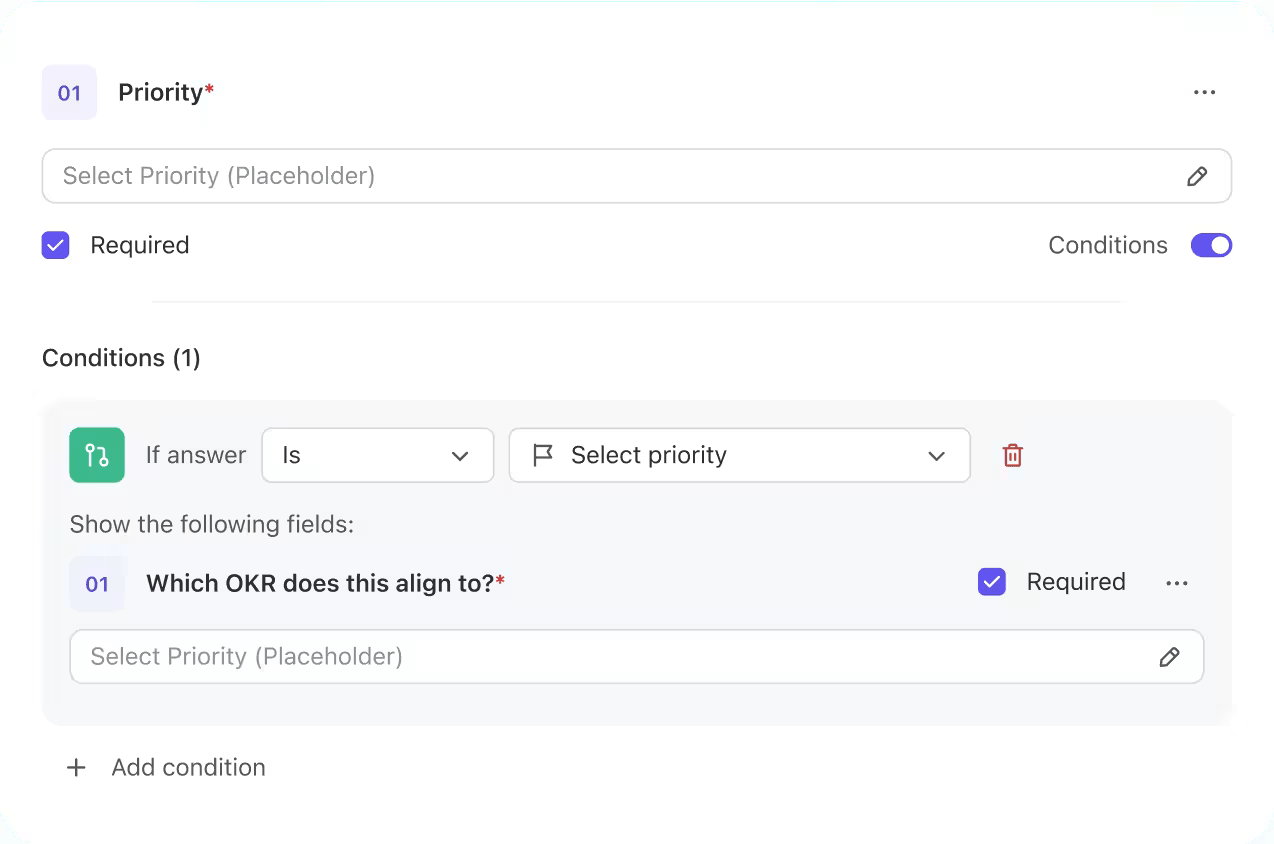
2. Cộng tác với các bên liên quan bằng ClickUp Docs
Dựa trên thông tin nhận được, đã đến lúc phác thảo mục tiêu, phạm vi, dòng thời gian và các chi tiết liên quan khác của dự án.
Bạn có thể sử dụng Clickup Docs tại đây — một tài liệu cộng tác nơi bạn có thể làm việc trong thời gian thực với các bên liên quan. Bạn phải ghi lại các chi tiết như tiêu đề dự án, mô tả, dòng thời gian, kế hoạch truyền thông và mục tiêu dự án.

3. Thiết lập các mục tiêu có thể thực hiện được với Mục tiêu ClickUp và Nhiệm vụ ClickUp
Sau khi liệt kê các mục tiêu dự án, bước tiếp theo là chia nhỏ chúng thành các phần nhỏ hơn và gắn chúng với các KPI. ClickUp Goals rất hữu ích trong trường hợp này. Công cụ này giúp bạn chia các dự án lớn thành các mục tiêu công việc có thể quản lý được
Nhóm của bạn có thể thực hiện từng bước một bằng cách sử dụng Nhiệm vụ ClickUp mà không cảm thấy quá tải trong khi theo dõi tiến độ hàng ngày của họ tạo ra tác động như thế nào.

Sau khi đặt mục tiêu, hãy chia nhỏ từng mục tiêu thành nhiều nhiệm vụ ClickUp. Đối với mỗi nhiệm vụ, ClickUp cho phép bạn:
- Xếp hạng công việc theo mức độ khẩn cấp: Khẩn cấp, Cao, Bình thường hoặc Thấp
- Phân công công việc cho các thành viên trong nhóm
- Đặt phụ thuộc công việc
- Đặt thời hạn
- Theo dõi tiến độ thực hiện mục tiêu
- Chia nhỏ công việc thành các công việc con, nếu cần
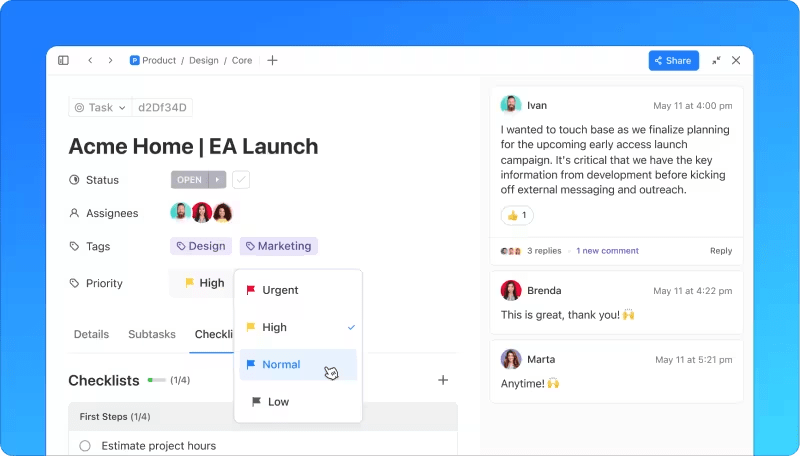
Và như vậy, kế hoạch dự án của bạn đã gần như hoàn tất.
4. Hình dung kế hoạch dự án của bạn với các chế độ xem có thể tùy chỉnh được tích hợp sẵn trong ClickUp
Thiết kế kế hoạch dự án là chưa đủ. Bạn cần có thể hình dung kế hoạch đó theo cách phù hợp với bạn và nhóm của bạn. Tại sao điều này lại quan trọng? Hình ảnh giúp bạn hiểu kế hoạch dự án ngay từ cái nhìn đầu tiên, theo dõi tiến độ và hiểu các phần khác nhau của dự án được kết nối với nhau như thế nào.
Trong số hơn 15 chế độ xem có thể tùy chỉnh, bạn có thể sử dụng Chế độ xem bảng và Chế độ xem Gantt của ClickUp để theo dõi tiến độ kế hoạch dự án của mình.
Chế độ xem bảng ClickUp
Chế độ xem bảng trong ClickUp cho phép bạn xây dựng cơ sở dữ liệu trực quan không cần mã để lưu trữ, quản lý và kiểm soát kế hoạch dự án của mình.
Dưới đây là cách bạn có thể thêm Chế độ xem Bảng vào Không gian Làm việc ClickUp (có sẵn cho tất cả các gói):
- Nhấp vào + Thêm trong Thanh chế độ xem để mở hộp thoại modal Chế độ xem
- Chọn hộp Chế độ xem riêng tư nếu bạn muốn giới hạn chế độ xem này cho riêng mình hoặc chọn hộp Ghim chế độ xem nếu bạn muốn chế độ xem này luôn xuất hiện trong Thanh chế độ xem của bạn
- Chọn Bảng
- Sau khi chế độ xem được tạo, bạn có thể đặt tên và tùy chỉnh nó bằng menu Tùy chỉnh ở bên phải
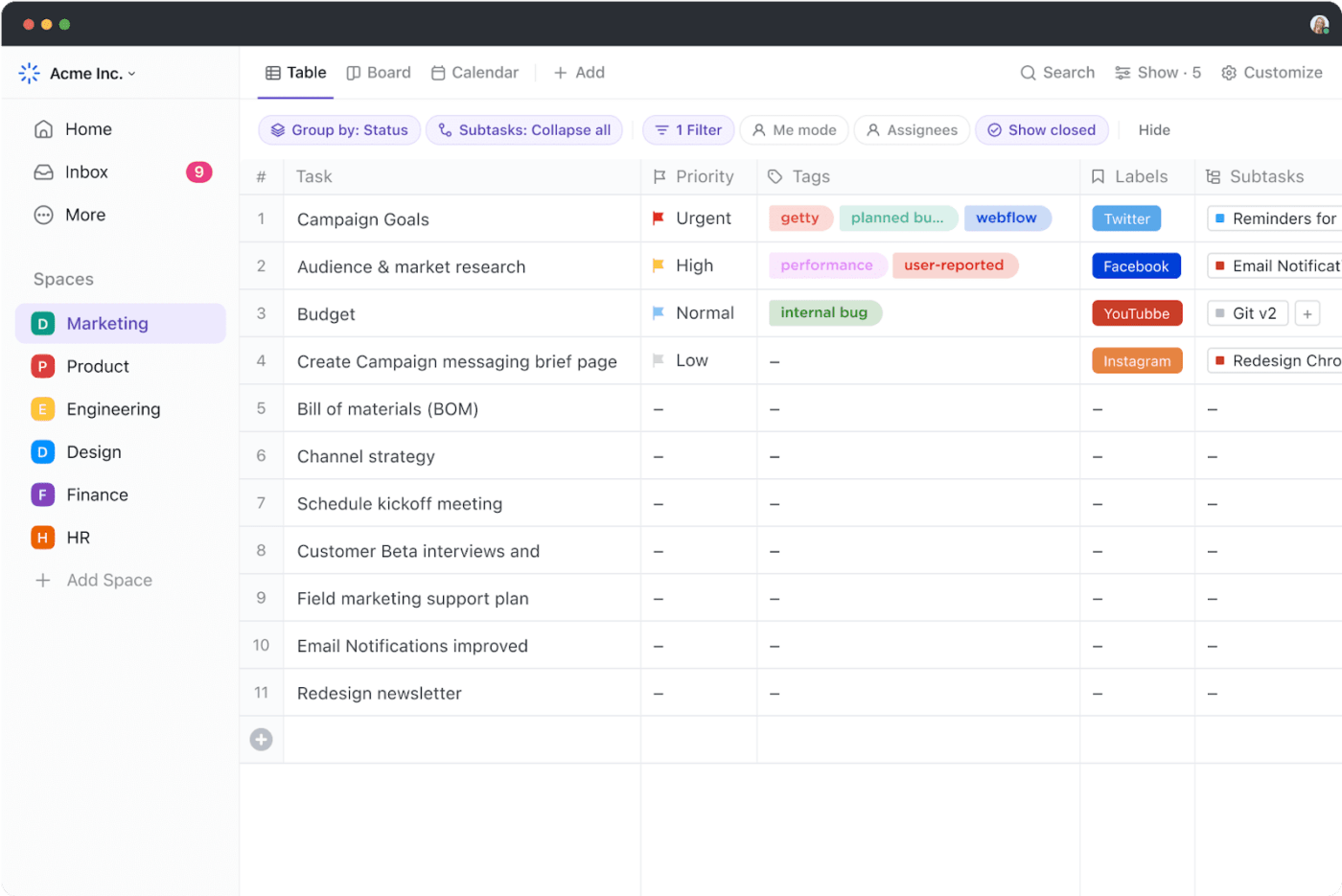
Chế độ xem Bảng rất hữu ích khi bạn có kế hoạch dự án lớn bao gồm nhiều mục tiêu, công việc, công việc con, phụ thuộc và trường. Tính năng này cho phép bạn:
- Sắp xếp công việc và chỉnh sửa dữ liệu hàng loạt với bảng trực quan
- Tùy chỉnh bảng bằng Trường Tùy chỉnh để phù hợp với các giai đoạn cụ thể trong quy trình làm việc của bạn
- Liên kết các công việc, tài liệu và phụ thuộc có liên quan
- Tìm nhanh dữ liệu mong muốn với tính năng lọc và nhóm mạnh mẽ
- Ẩn và ghim cột để dễ dàng sắp xếp và theo dõi thông tin
- Kéo và thả các cột để giữ kế hoạch dự án được tổ chức tốt hơn
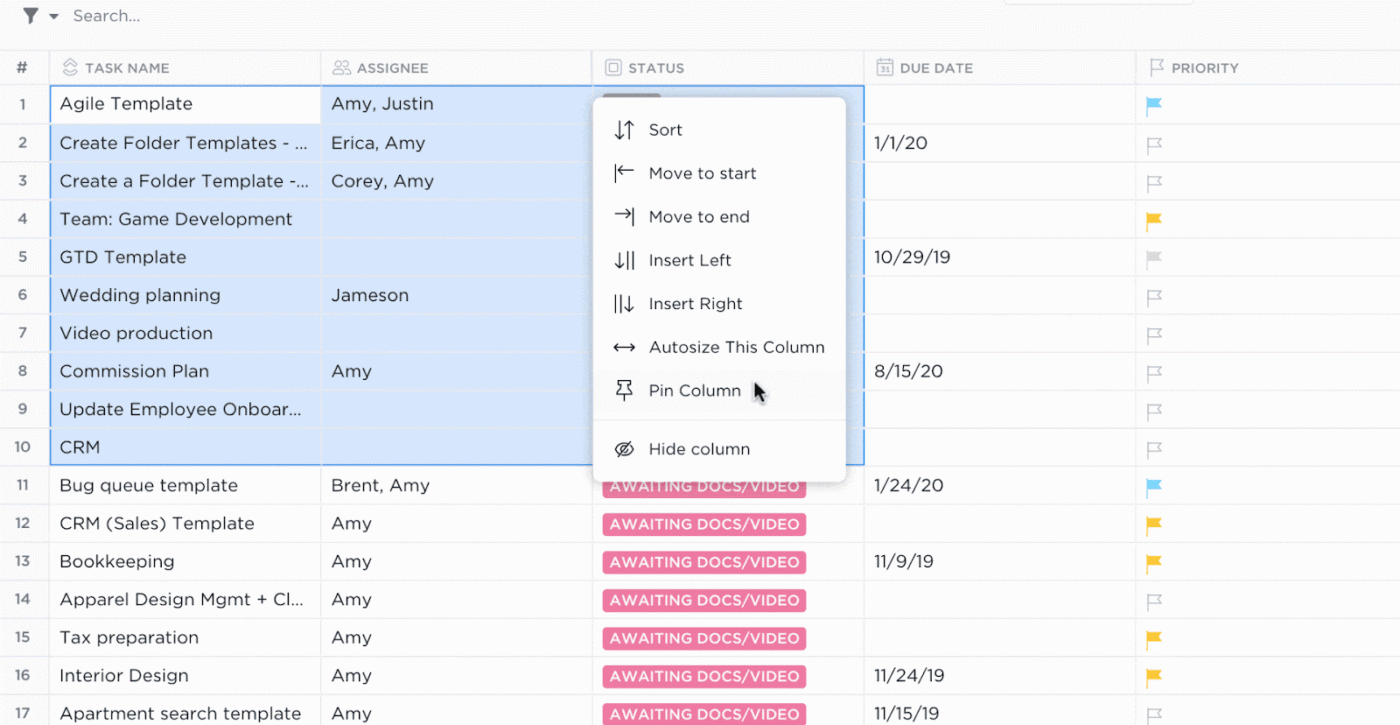
Chia sẻ chế độ xem Bảng của bạn thật dễ dàng — sử dụng liên kết có thể chia sẻ công khai để giữ khách hàng cập nhật hoặc cho phép bất kỳ ai khác truy cập dự án của bạn. Bạn cũng có thể xuất dữ liệu dưới dạng bảng tính để dễ dàng truy cập hoặc nhanh chóng sao chép và dán thông tin vào các công cụ bảng tính khác.
Chế độ xem Gantt của ClickUp
Chế độ xem Gantt của ClickUp cho phép bạn lập kế hoạch dòng thời gian dự án, quản lý tài nguyên và xem các công việc phụ thuộc lẫn nhau. Đây là công cụ hoàn hảo để theo dõi tiến độ dự án và giải quyết các sự chậm trễ có thể xảy ra.
Thực hiện các bước sau để thêm chế độ xem Gantt vào Không gian Làm việc ClickUp của bạn:
- Nhấp vào + Chế độ xem trong Thanh chế độ xem của bạn
- Để giữ chế độ xem riêng tư, hãy chọn hộp kiểm Chế độ xem riêng tư hoặc ghim nó vào Thanh chế độ xem bằng cách chọn hộp kiểm Ghim chế độ xem
- Chọn Gantt
- Sau khi tạo chế độ xem, bạn có thể đặt tên và tùy chỉnh chế độ xem đó bằng menu Tùy chỉnh ở góc trên bên phải
Hãy xem xét một tình huống thực tế để hiểu cách bạn có thể sử dụng chế độ xem Gantt.
Giả sử kế hoạch dự án của bạn thay đổi giữa chừng và bạn phải sắp xếp lại nhiều công việc. Với Chế độ xem Gantt, bạn có thể điều chỉnh ngày bắt đầu và ngày đáo hạn của các công việc đã lên lịch hàng loạt bằng cách di chuyển toàn bộ Không gian, Thư mục hoặc Danh sách. Chỉ cần kéo thanh tiến độ sang trái hoặc phải trong chế độ xem Gantt, lịch trình sẽ thay đổi mọi thứ cho phù hợp.
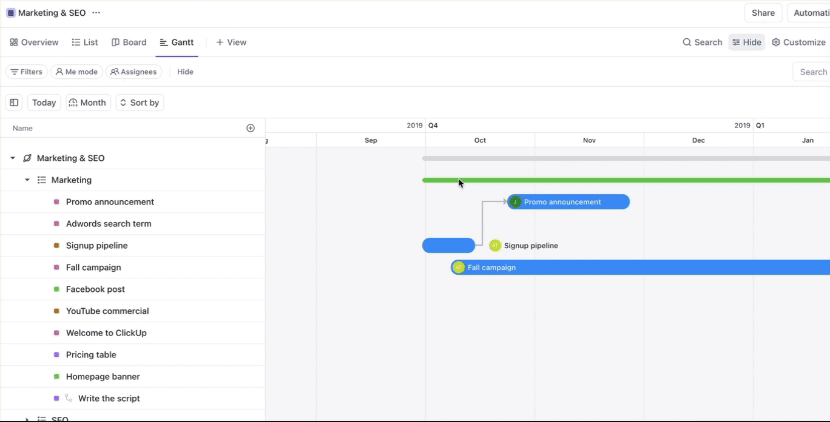
Tăng tốc quá trình lập kế hoạch dự án với các mẫu kế hoạch dự án
Tin tốt là bạn không cần phải tạo kế hoạch dự án từ đầu (trừ khi bạn muốn!) nhờ có các mẫu kế hoạch dự án. Thư viện ClickUp có rất nhiều mẫu để bạn lựa chọn. Hãy xem một vài mẫu sau:
Mẫu kế hoạch dự án ví dụ của ClickUp
Lý tưởng cho các dự án phát triển phần mềm, Mẫu kế hoạch dự án ví dụ của ClickUp đơn giản hóa quá trình lập kế hoạch phức tạp và giúp bạn tiết kiệm thời gian. Khung này cho phép bạn tạo kế hoạch dự án chi tiết để sắp xếp công việc, giai đoạn, người được giao, ngày đáo hạn, trạng thái, bộ phận, mức độ tác động, mức độ nỗ lực và hơn thế nữa.
Mẫu này giúp bạn:
- Lập danh sách công việc và cột mốc cần thiết để hoàn thành dự án
- Xác định các mối phụ thuộc giữa các công việc để lập kế hoạch hiệu quả hơn
- Chia sẻ kế hoạch với các bên liên quan để mọi người cùng thống nhất
- Theo dõi tiến độ so với mục tiêu và điều chỉnh ngay lập tức
Mẫu lập kế hoạch dự án của ClickUp
Đối với các dự án kéo dài nhiều giai đoạn và thời lượng dài, việc có một khung công việc vững chắc là điều cần thiết để giữ cho nhóm tập trung. Mẫu Lập kế hoạch dự án của ClickUp được thiết kế để giúp bạn thực hiện điều đó bằng cách theo dõi ngày bắt đầu, ngày đáo hạn và dòng thời gian tổng thể của dự án, cũng như hiển thị tỷ lệ phần trăm tiến độ của từng công việc.
Chỉ với một cái nhìn nhanh, bạn có thể phát hiện bất kỳ điểm nghẽn nào và thực hiện hành động, chẳng hạn như phân bổ lại tài nguyên cho các công việc sắp đến hạn nhưng không tiến độ như mong đợi.
Excel và ClickUp trong lập kế hoạch và quản lý dự án: Tổng quan nhanh
| Tính năng | Excel | ClickUp |
| Quản lý công việc | Danh sách công việc cơ bản; giới hạn ở cập nhật thủ công | Quản lý công việc nâng cao với công việc con, nhiều người được giao và ưu tiên |
| Hợp tác | Giới hạn; các thay đổi được theo dõi thủ công, với tính năng bình luận cơ bản | Cộng tác thời gian thực, bình luận, đề cập và phân công công việc |
| Theo dõi dự án | Theo dõi thủ công bằng biểu đồ và công thức | Tích hợp theo dõi dự án với biểu đồ Gantt, bảng Kanban và dòng thời gian |
| Các công việc phụ thuộc lẫn nhau | Không được hỗ trợ sẵn; yêu cầu giải pháp thay thế thủ công | Quản lý phụ thuộc mạnh mẽ với ba loại mối quan hệ: Đang chờ, Khối và Công việc được liên kết |
| Báo cáo | Biểu đồ và đồ thị cơ bản; báo cáo tùy chỉnh yêu cầu tạo/lập thủ công | Công cụ báo cáo nâng cao, bảng điều khiển có thể tùy chỉnh và phân tích thời gian thực |
| Giao diện người dùng | Bố cục lưới đơn giản; có thể trở nên lộn xộn với các tập dữ liệu lớn | Giao diện trực quan, thân thiện với người dùng với các chế độ xem có thể tùy chỉnh (danh sách, bảng, bảng, v.v.) |
| Tự động hóa | Tự động hóa giới hạn; phụ thuộc vào cập nhật thủ công và macro | Các tùy chọn tự động hóa phong phú cho các công việc lặp đi lặp lại và tối ưu hóa quy trình làm việc |
| Quản lý tài nguyên | Cơ bản; theo dõi và tính toán thủ công | Quản lý tài nguyên nâng cao, bao gồm lập kế hoạch khối lượng công việc và sức chứa |
| Tính khả dụng | Chủ yếu dựa trên máy tính để bàn; hợp tác trực tuyến bị giới hạn | Dựa trên đám mây với hỗ trợ ứng dụng di động, đảm bảo truy cập từ mọi nơi với cập nhật thời gian thực |
| Tùy chỉnh | Có thể tùy chỉnh bằng công thức và macro nhưng phạm vi giới hạn | Có thể tùy chỉnh cao với các chế độ xem linh hoạt, trường tùy chỉnh và loại công việc |
Nâng cao kế hoạch và quản lý dự án với ClickUp
Excel là điểm khởi đầu tuyệt vời cho việc lập kế hoạch dự án, đặc biệt là đối với các nhà quản lý dự án mới, những người cần một công cụ đơn giản và quen thuộc để sắp xếp công việc và theo dõi tiến độ.
Tuy nhiên, những giới hạn của Excel trở nên rõ ràng hơn khi các dự án ngày càng phức tạp và quy mô ngày càng lớn. Ở giai đoạn này, các tùy chỉnh và tính năng nâng cao trở nên thiết yếu. Đây là lúc một công cụ quản lý dự án chuyên dụng như ClickUp phát huy tác dụng.
Với các tính năng nâng cao, bao gồm phụ thuộc nhiệm vụ, cộng tác thời gian thực, báo cáo chi tiết, trực quan hóa và mẫu kế hoạch dự án, ClickUp giúp bạn xử lý các yêu cầu dự án đang phát triển, giữ cho nhóm của bạn đi đúng hướng.